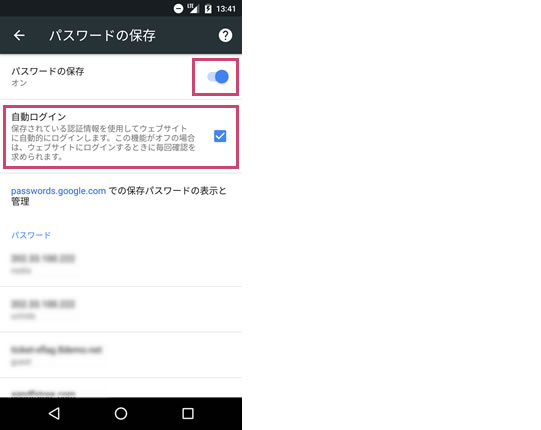自動入力のブラウザ設定方法
「加入者番号・お名前」自動入力の設定方法(PC版)
▼InternetExplorerでの設定方法
- 1. 歯車のアイコンをクリック→「インターネットオプション」
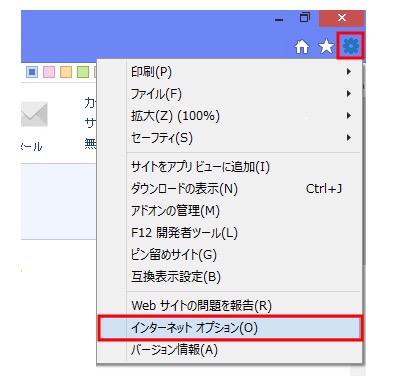
- 2. 「コンテンツ」タブ→オートコンプリート「設定」をクリック
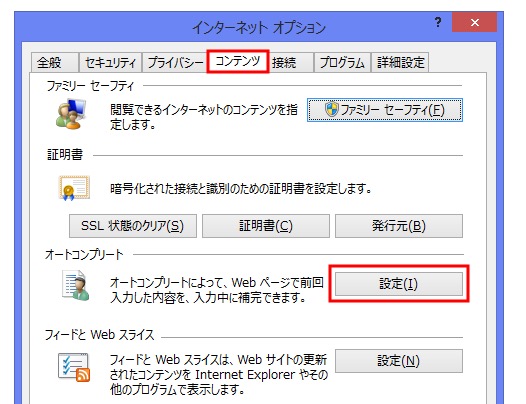
- 3. オートコンプリートの設定で、「フォームのユーザー名およびパスワード」「パスワードの保存前に確認」にチェックをつけて「OK」→ブラウザを閉じる
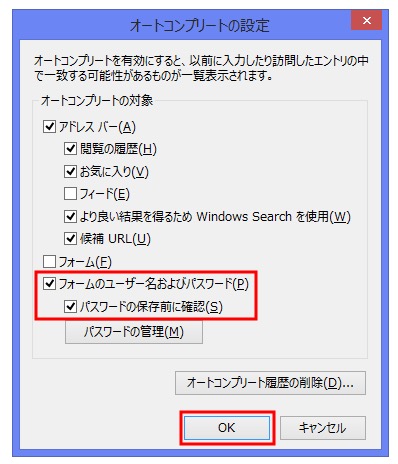
▼Google Chromeでの設定方法
- Chromeでは、とくに設定をしなくても自動入力機能が有効になっています。フォームで違うパスワードを入力し直すと、「変更しますか?」と尋ねられて登録パスワードの変更も可能です。
▼Firefoxでの設定方法
- Firefoxでも、ログイン時に「記憶しますか?」というポップアップが表示されるので、とくに設定する必要はありません。
「加入者番号・お名前」自動入力の設定方法(スマホ版)
▼iPhoneでの設定方法(iOS 10~11.2.1/Safari)
- 1. 「設定」アプリ→下方へスクロールし「Safari」を選択
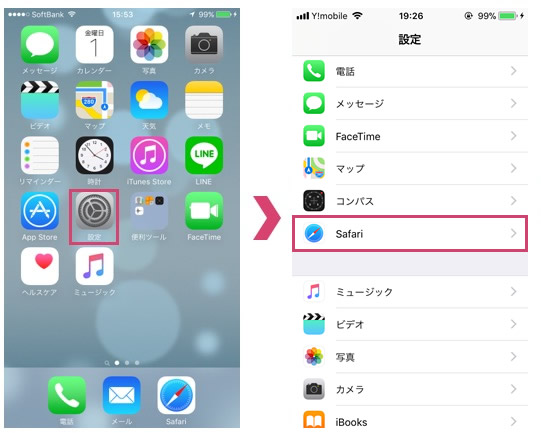
- 2. 一般「自動入力」→「ユーザ名とパスワード」をONにする
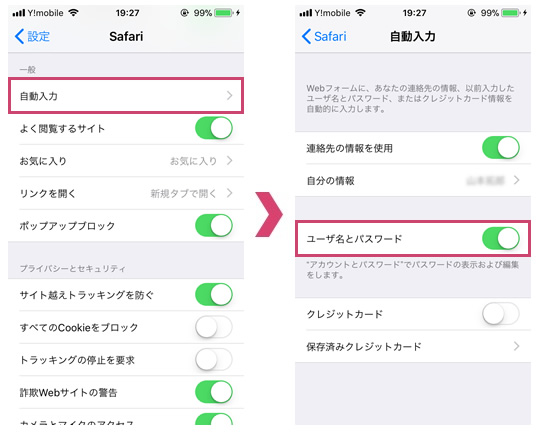
▼Androidでの設定方法(Android 6.0.1~8.1/Chrome)
- 1. ブラウザメニュー「設定」→「パスワードの保存」を選択
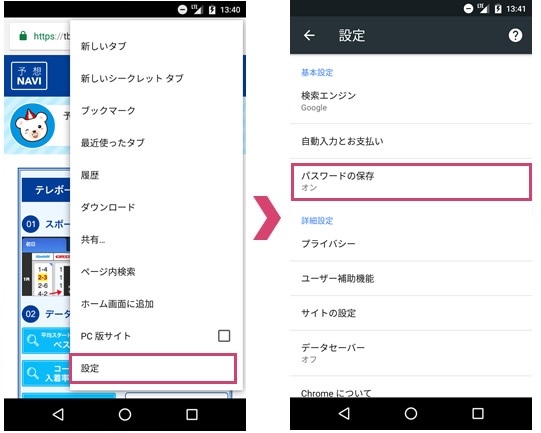
- 2. 「パスワードの保存」をオンにし、「自動ログイン」にチェックをつける